Oglas
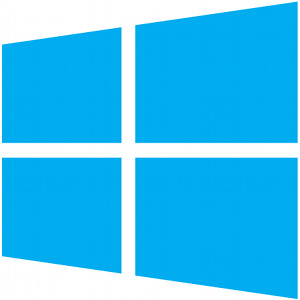 Uz standardnu značajku vraćanja sustava u sustav Windows 8, ima i mogućnosti za "osvježavanje" i "resetiranje" računala. Zamislite ovo kao načine brze ponovne instalacije sustava Windows - bilo zadržavanja vaših osobnih datoteka, bilo brisanja s tvrdog diska. Osim što funkcioniraju kao značajke za rješavanje problema, Refresh i Reset slične su opciji "vrati u tvorničke zadane postavke" koja se nalazi na mnogim jednostavnijim uređajima.
Uz standardnu značajku vraćanja sustava u sustav Windows 8, ima i mogućnosti za "osvježavanje" i "resetiranje" računala. Zamislite ovo kao načine brze ponovne instalacije sustava Windows - bilo zadržavanja vaših osobnih datoteka, bilo brisanja s tvrdog diska. Osim što funkcioniraju kao značajke za rješavanje problema, Refresh i Reset slične su opciji "vrati u tvorničke zadane postavke" koja se nalazi na mnogim jednostavnijim uređajima.
Objasnit ćemo vam kako koristiti te značajke, ali također ćemo objasniti što rade i kada ih želite koristiti. Svi su korisni u različitim okolnostima, od rješavanja problema s računalom do započinjanja svježim sustavom ili čišćenja računala prije nego što ga proslijedite nekom drugom.
Vratite svoje računalo
Što to radi: Obnavljanje sustava u sustavu Windows 8 funkcionira baš poput Vraćanje sustava u prethodnim verzijama sustava Windows Vraćanje sustava ne radi? 5 ispravci za Windows 7 i 10Vraćanje sustava sprema vaše računalo od katastrofe. Ali što ako vam sustav System Restore nije uspio? Imamo popravak. Čitaj više
. Windows redovito snima snimke važnih sistemskih i programskih datoteka. Ako se vaše računalo pokrene ili pad plave slike - što se može dogoditi ako instalirate pogrešne upravljačke programe, postaju sistemske datoteke oštećeni ili zlonamjerni zlostavljači u sustavu Windows - možete koristiti Vraćanje sustava i brzo vratiti sistemske datoteke na ranije država.Kad biste to trebali učiniti: Ako se vaše računalo ruši, smrzava ili je na neki drugi način nestabilno, možda biste trebali pokušati obnoviti sustav. Za razliku od opcija Osvježi i Poništi, Vraćanje sustava neće izbrisati instalirane programe ili osobne datoteke. Vraćanje sustava nije zajamčeni način popravljanja računala, ali mnogo je brži od osvježavanja ili resetiranja i može vam uštedjeti vrijeme ako trebate riješiti nedavni problem.
Kako vratiti vaš sustav: Pritisnite tipku Windows za pristup Početni zaslon Nadogradnja na Windows 8? Brže se posložite pomoću ovih savjetaAko je došlo vrijeme da kupite novo računalo, to računalo vjerojatno dolazi sa sustavom Windows 8. Microsoft nije uključio udžbenik sa sustavom Windows 8 - osim kriptičnog "pomaknite miša ... Čitaj više , a zatim na početnom zaslonu upišite Oporavak da biste izvršili pretraživanje. Dodirnite ili kliknite opciju Postavke na bočnoj traci, a zatim odaberite prečac Oporavak. Kliknite opciju Otvori vraćanje sustava da biste otvorili čarobnjaka za vraćanje sustava koji će vas voditi odabirom točke vraćanja i vraćanjem datoteka iz sustava.
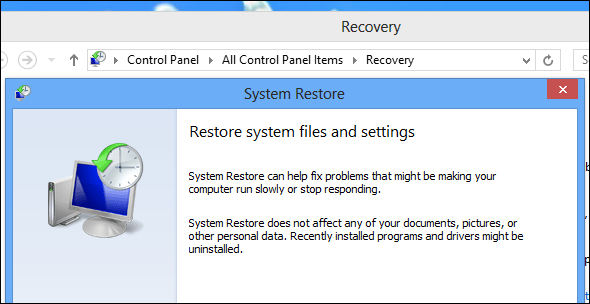
Osvježite računalo
Što to radi: Značajka Osvježi svoj PC dat će vam svježu instalaciju sustava Windows bez brisanja bilo koje vaše osobne datoteke. To je poput ponovne instalacije sustava Windows, ali datoteke ne morate sigurnosno kopirati i vraćati natrag. Aplikacije stolnih računala koje ste instalirali bit će deinstalirane, ali Moderne aplikacije Koje su najbolje aplikacije za početak rada sa sustavom Windows 8? Čitaj više bit će sačuvani. Sve će se aplikacije na računalu dobiti s vašim računalom također ponovno instalirati. Popis uklonjenih aplikacija za radnu površinu bit će spremljen na radnu površinu tako da možete ponovno instalirati one koje želite vratiti na svoj sustav.
Kad biste to trebali učiniti: Ako želite ponovo instalirati Windows i imati potpuno svjež sustav, ali ne želite prolaziti kroz sve probleme sa sigurnosnim kopijama datoteka i njihovim vraćanjem, opcija Refresh je za vas. Refresh će obrisati sve instalirane aplikacije za radne površine, što znači da ćete morati ponovo potrošiti vrijeme da ih ponovo instalirate. Međutim, to je dio onoga što ga čini toliko korisnim - izbrisati će se sve desktop aplikacije kao i njihove preostale datoteke i unosi u registar. Bilo koji zlonamjerni softver ili odvratan Softver za Windows Najbolji PC softver za vaše Windows računaloŽelite najbolji softver za vaše računalo na računalu sa sustavom Windows? Naš ogromni popis prikuplja najbolje i najsigurnije programe za sve potrebe. Čitaj više vreba na vašem sustavu bit će uklonjena.
Kako osvježiti računalo: Otvorite šarm postavki (pritisnite Windows Key + I Prečaci na tipkovnici Windows 101: Vrhunski vodičPrečaci na tipkovnici mogu vam uštedjeti vrijeme. Ovladajte univerzalnim prečacima na tipkovnici Windows, trikovima s tipkovnicama za određene programe i nekoliko drugih savjeta za ubrzavanje rada. Čitaj više ili prstom prijeđite s desne strane i dodirnite Postavke), a zatim dodirnite ili kliknite opciju Promjena postavki računala na dnu bočne trake. Odaberite kategoriju Općenito, a zatim dodirnite ili kliknite gumb Početak pod Osvježi računalo bez utjecaja na vaše datoteke.
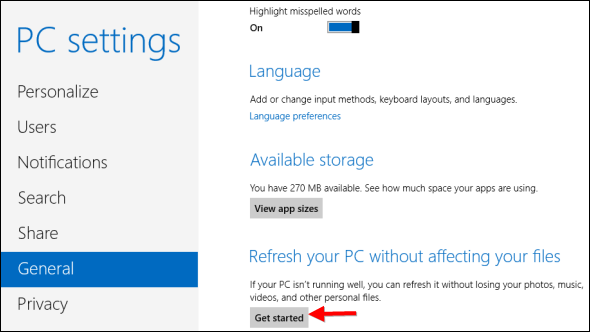
Poništite svoje računalo
Što to radi: Ponovno postavljanje vašeg osobnog računala dat će vam svježu instalaciju sustava Windows i izbrisati sve vaše osobne datoteke. To je baš poput ponovne instalacije Windows-a - sve vaše osobne datoteke i aplikacije bit će izbrisane i ostat ćete u potpuno svježem stanju. Drugim riječima, to je poput Osvježavanja koja briše i vaše osobne datoteke. Morat ćete sigurnosno kopiranje datoteka Jeste li znali da Windows 8 ima sigurnosnu kopiju ugrađenog vremena?Ponekad zaboravimo s naglaskom na novom "Modern" sučelju sustava Windows 8, ali Windows 8 ima mnoštvo sjajnih poboljšanja na radnoj površini. Jedna od njih je Povijest datoteka, ugrađena značajka sigurnosne kopije koja funkcionira ... Čitaj više prije vremena ili ćete ih izgubiti kad resetirate.
Kad biste to trebali učiniti: Ako želite potpuno svježi Windows sustav i želite početi ispočetka, opcija Reset je za vas. Također je korisno ako želite prodati svoje računalo ili ga proslijediti nekom novom - obrisat će sve vaše osobne datoteke kako novi vlasnik računala ne bi mogao pristupiti njima. Možda još uvijek želite nastupiti sigurna brisanje pohrane na tvrdom disku Kako obrisati pogon tvrdog diska, ostavljajući OS netaknutDakle, želite se riješiti računala. Da biste svoje podatke zaštitili, dobro ćete obrisati pogon. To osigurava da nitko ne može vratiti izbrisane datoteke. Međutim, možda ... Čitaj više kako bi se osiguralo da se svi posebno osjetljivi dokumenti ne mogu povratiti.
Kako resetirati računalo: Otvorite šarm postavki (prevucite prstom s desne strane i dodirnite Postavke ili pritisnite tipku Windows + I), a zatim odaberite Promjena postavki računala. Dodirnite ili kliknite kategoriju Općenito, pomaknite se prema dolje i dodirnite ili kliknite gumb Početak u odjeljku Ukloni sve i ponovno instalirajte Windows.
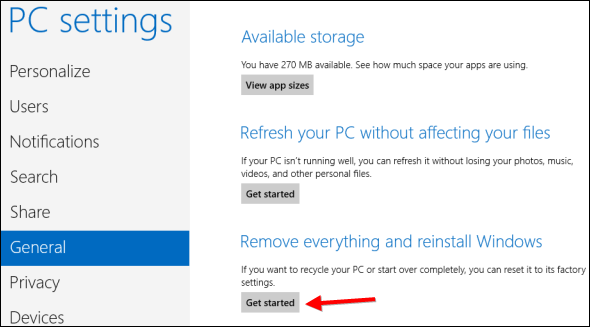
Ako se vaše računalo ne može pokrenuti
Sve gore navedene Windows funkcije pomažu pri rješavanju problema s računalom. Vraćanje sustava može riješiti razne probleme, ali Refresh i Reset su poput ponovne instalacije sustava Windows - uvijek omiljena korak rješavanja problema s geekovima koji samo žele da njihova Windows računala rade i ne žele trošiti vrijeme na lov na problem. Iz ovog razloga može se dogoditi da želite vratiti, osvježiti ili resetirati računalo ako se Windows ne može pokrenuti.
Ako se Windows ne može pokrenuti, nadamo se da će vas dignuti u Zaslon Napredne mogućnosti pokretanja Kako riješiti probleme s pokretanjem sustava Windows 8Windows 8 koristi novu značajku "hibridnog pokretanja" kako bi poboljšao vrijeme pokretanja. Kad se isključite, vaše računalo se zapravo ne isključuje normalno - izvodi se u ograničenom stanju "hibernacije" koja pohranjuje stanje ... Čitaj više . Odavde možete obnoviti, osvježiti i resetirati svoje računalo - uz korištenje drugih naprednih opcija pokretanja.
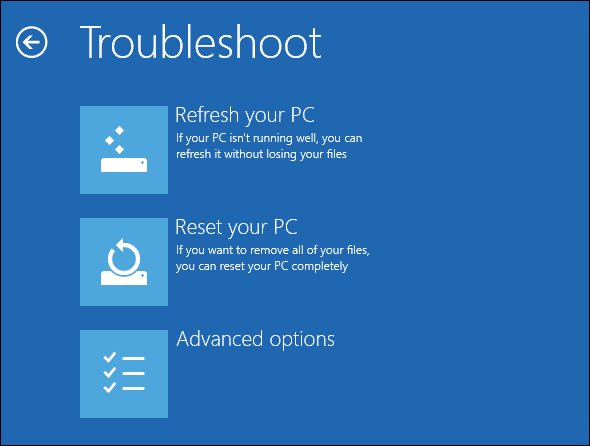
Ako se vaše računalo ne može pokrenuti - čak ni na zaslonu Napredne mogućnosti pokretanja - pokušajte pokrenuti sustav Windows 8 instalacijskog diska ili USB pogona i odabir opcije Popravak računala na početku instalacije sustava Windows postupak. Možete se pokrenuti i s USB pogona za oporavak sustava Windows 8 i pristupiti zaslonu Napredne mogućnosti pokretanja.
Ako nemate medij za instalaciju sustava Windows ili pogon za oporavak sustava Windows 8, možete stvorite medij za oporavak sustava Windows 8 s bilo kojeg računala Windows 8.
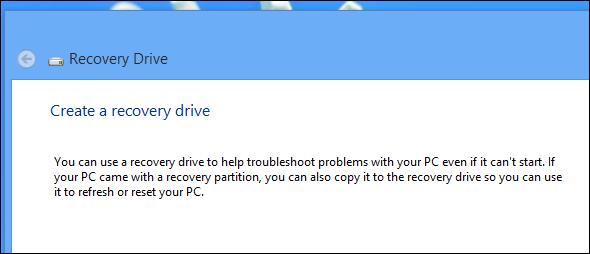
Imate li još kakvih savjeta za korištenje opcija Restore, Refresh ili Reset u sustavu Windows 8? Ostavite komentar ispod i podijelite ih!
Chris Hoffman je tehnološki bloger i svestrani ovisnik o tehnologiji koji živi u Eugeneu, Oregon.